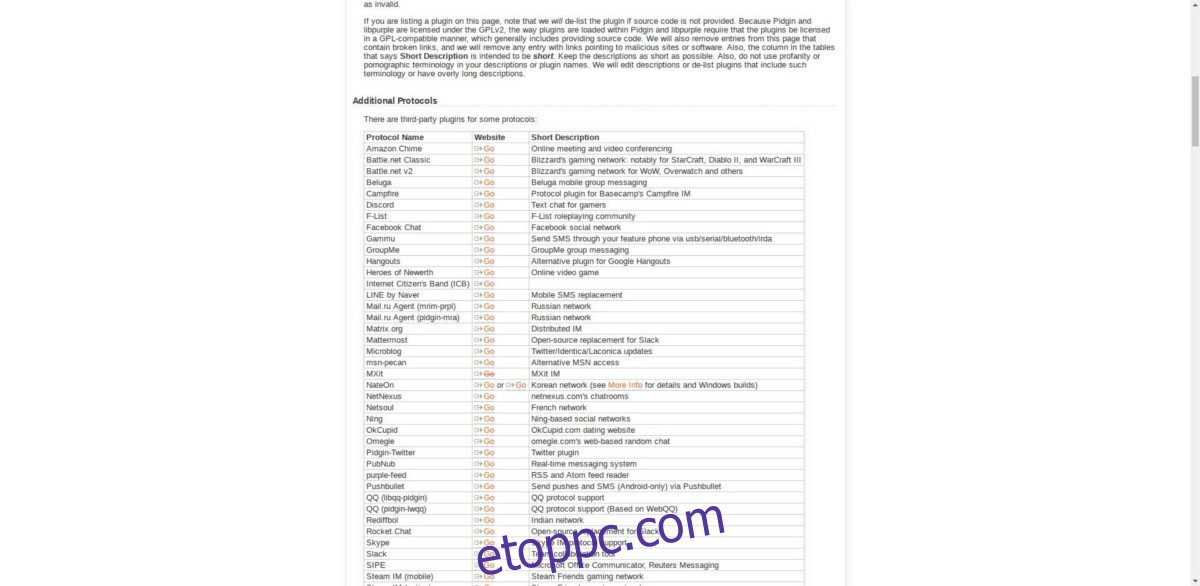Az Empathy IM egy nagyszerű alkalmazás sok nagyszerű funkcióval. A beépülő modulok részlegéből azonban erősen hiányzik. Szerencsére az Empathy könnyen bekapcsolható, ha engedélyezi a Pidgin beépülő modulok betöltését. Ebben az oktatóanyagban megvizsgáljuk, milyen egyszerű a Pidgin beépülő modulok engedélyezése az Empathyban. A bővítmények használata ezzel az alkalmazással a Telepathy Haze bővítménynek köszönhetően lehetséges.
Tartalomjegyzék
Pidgin beépülő modulok az empátiában
Kövesse az alábbi utasításokat, hogy megtudja, hogyan telepítheti Linux disztribúciójára.
Ubuntu
A Telepathy Haze bővítmény megtalálható az Ubuntu szoftverforrásokban, és egy ideje ott van. A Purple (Pidgin IM) bővítménykezelő Ubuntu Linuxra való telepítéséhez nyisson meg egy terminálablakot, és írja be a következő parancsot:
sudo apt install telepathy-haze
Debian
A Debian szoftverforrásokban tartalmazza a Telepathy Haze beépülő modult, bár lehet, hogy régebbi, mint a többi Linux disztribúció, mivel a Debian lassabb a csomagok frissítése. Ez nem érintheti a Pidgin beépülő modulokat, de ügyeljen rá.
sudo apt-get install telepathy-haze
Arch Linux
Az Arch Linux mindig naprakész, így a felhasználók mindig megkaphatják a Telepathy Haze legújabb verzióját Linuxos PC-jükön. Telepítse a Pacman segítségével:
sudo pacman -S telepathy-haze
Fedora
A Fedora, az Arch Linuxhoz hasonlóan, meglehetősen friss, és a legtöbb operációs rendszernél újabb csomagokat élvez. Ez azt jelenti, hogy a Fedora rajongók telepíthetik a Telepathy Haze abszolút legújabb verzióját.
sudo dnf install telepathy-haze
OpenSUSE
Attól függően, hogy az OpenSUSE melyik verzióját használja, a Telepathy Haze verziója eltérő lehet. A telepítéshez nyisson meg egy terminált, és írja be a következő parancsot.
sudo zypper install telepathy-haze
Építés a forrásból
A telepátia gyakorlatilag minden Linux disztribúción használatos, így nem lehet gond a csomag megtalálásával. Nyisson meg egy terminálablakot, keresse meg a „telepathy-haze” kifejezést, és telepítse. Ellenkező esetben kövesse ezeket az utasításokat a beépülő modul forrásból történő létrehozásához.
Először töltse le a forráskód legújabb verzióját.
curl https://telepathy.freedesktop.org/releases/telepathy-haze/telepathy-haze-0.8.0.tar.gz > telepathy-haze.tar.gz
A Tar paranccsal bontsa ki a fájlokat az archívumból.
tar -xzvf telepathy-haze.tar.gz
cd telepathy-haze-0.8.0
A cat és további parancsok használatával olvassa el a mellékelt INSTALL és README fájlokat. Tekintse át őket, és ismerje meg a szükséges függőségeket. Vegye figyelembe az ezekben a dokumentumokban szereplő egyéb utasításokat is, például az operációs rendszerre jellemző fordítóbeállításokat stb.
cat INSTALL | more cat README | more
Ezután futtassa a konfiguráló szkriptet, és hagyja, hogy megvizsgálja, és beállítsa a Telepathy Haze fordítási környezetét.
./configure
A Configure megkeresi a Linux PC-jét a függőségekért, és hibaüzenetet küld, ha nincsenek telepítve. Tegyen meg mindent, hogy telepítse őket. Lehet, hogy ellenőriznie kell pkgs.org csomagokhoz.
Ha minden jól néz ki, építse meg és telepítse a Telepathy Haze-t:
make sudo make install
Az Empathy IM telepítése
A Telepathy Haze telepítése után telepítenie kell magát az Empathy alkalmazást. A Telepathy Haze-hez hasonlóan nagyon jól támogatott, így nem lehet túl sok probléma a telepítéssel.
Ubuntu
Az empátia régóta benne van az Ubuntuban. Ha azonban a telepítés nem rendelkezik ilyennel, a telepítés olyan egyszerű, mint:
sudo apt install empathy
Debian
A Debian az azonnali üzenetküldési igényeihez Pidgint szállít. Ennek ellenére az Empathy könnyen telepíthető az apt-get segítségével.
sudo apt-get install empathy
Arch Linux
A Telepathy Haze-hez hasonlóan az Arch felhasználók is közvetlenül a szoftvertárakból szerezhetik be az Empathy legújabb verzióját. Telepítse Pacman-en keresztül:
sudo pacman -S empathy
Fedora
Lehet, hogy a Fedorán már telepítve van az Empathy, mivel sok Gnome programot használ. Ha azonban más asztali számítógépet használ a Fedorán, vagy nem találja az Empathyt, telepítse a DNF segítségével:
sudo dnf install empathy
OpenSUSE
Szüksége van az Empathy IM-re az OpenSUSE-ra? Fogja meg a Zypper csomagkezelővel:
sudo zypper install empathy
Más Linuxok
Az empátia egy nagy program. Ennek eredményeként a forrásból való felépítése eltart egy ideig. Szerencsére a Gnome projektnek van egy részletes útmutatója, amely pontosan megmutatja, hogyan kell elkészíteni az azonnali üzenetküldő szoftvert. Menjen erre az oldalra itt és kövesse azt. Miután telepítette az Empathy klienst, térjen vissza az útmutatóhoz, hogy megtudja, hogyan telepítheti a Pidgin beépülő modulokat az Empathy alkalmazásban.
Pidgin beépülő modulok telepítése az Empathy alkalmazásban
A Pidgin beépülő modulok Empathy IM-ben való használatának legjobb része az, hogy a felhasználóknak nem kell semmi különöset tenniük a telepítés során. Ehelyett kövesse a Pidgin beépülő modul telepítésének szokásos utasításait, és az Empathy megtalálja a fájlt és betölti.
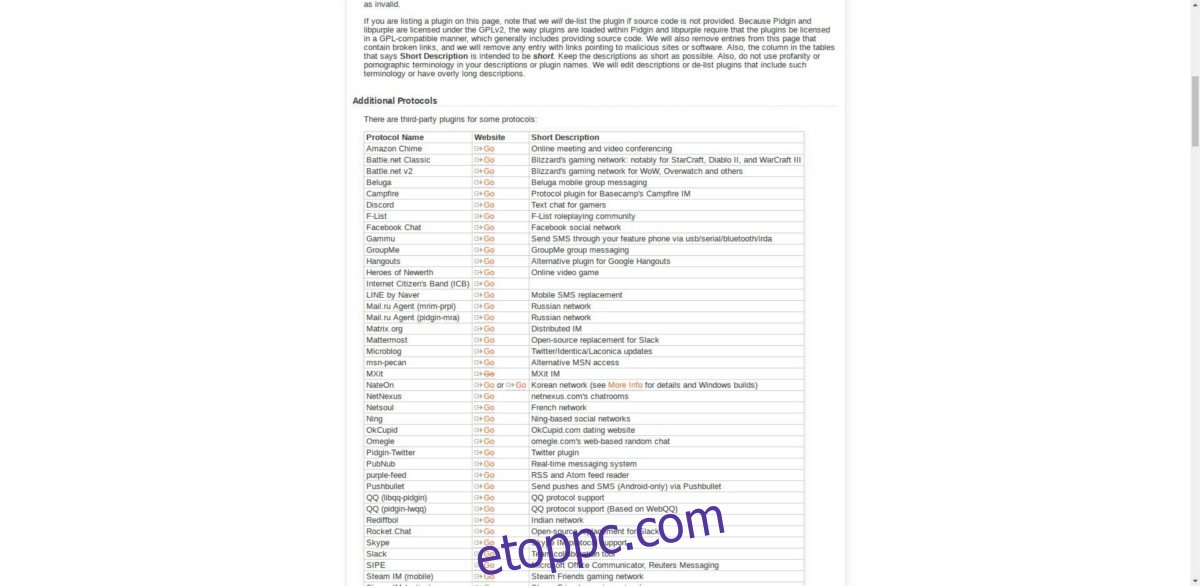
Megjegyzés: A Pidgin bővítmények megtalálhatók itt.
Ebben a példában áttekintjük a RocketChat Pidgin beépülő modul telepítését. Először telepítse a beépülő modul felépítéséhez szükséges megfelelő függőségeket.
Megjegyzés: ebben a példában az Ubuntu, a Debian és a Fedora függőségeit mutatjuk be. További disztribúciókkal kapcsolatos információkért, tekintse meg a hivatalos útmutatót.
Ubuntu/Debian
sudo apt install libpurple-dev libjson-glib-dev libglib2.0-dev mercurial make libmarkdown2-dev
Fedora
sudo dnf install libpurple-devel.x86_64 libmarkdown-devel.x86_64 json-glib-devel.x86_64 glib2.x86_64
A hg eszközzel töltse le a RocketChat bővítmény forráskódját:
hg clone https://bitbucket.org/EionRobb/purple-rocketchat/
CD-t a klónozott purple-rocketchat mappába a számítógépen, és futtassa a make and make install parancsokat a bővítmény telepítéséhez.
cd purple-rocketchat make sudo make install
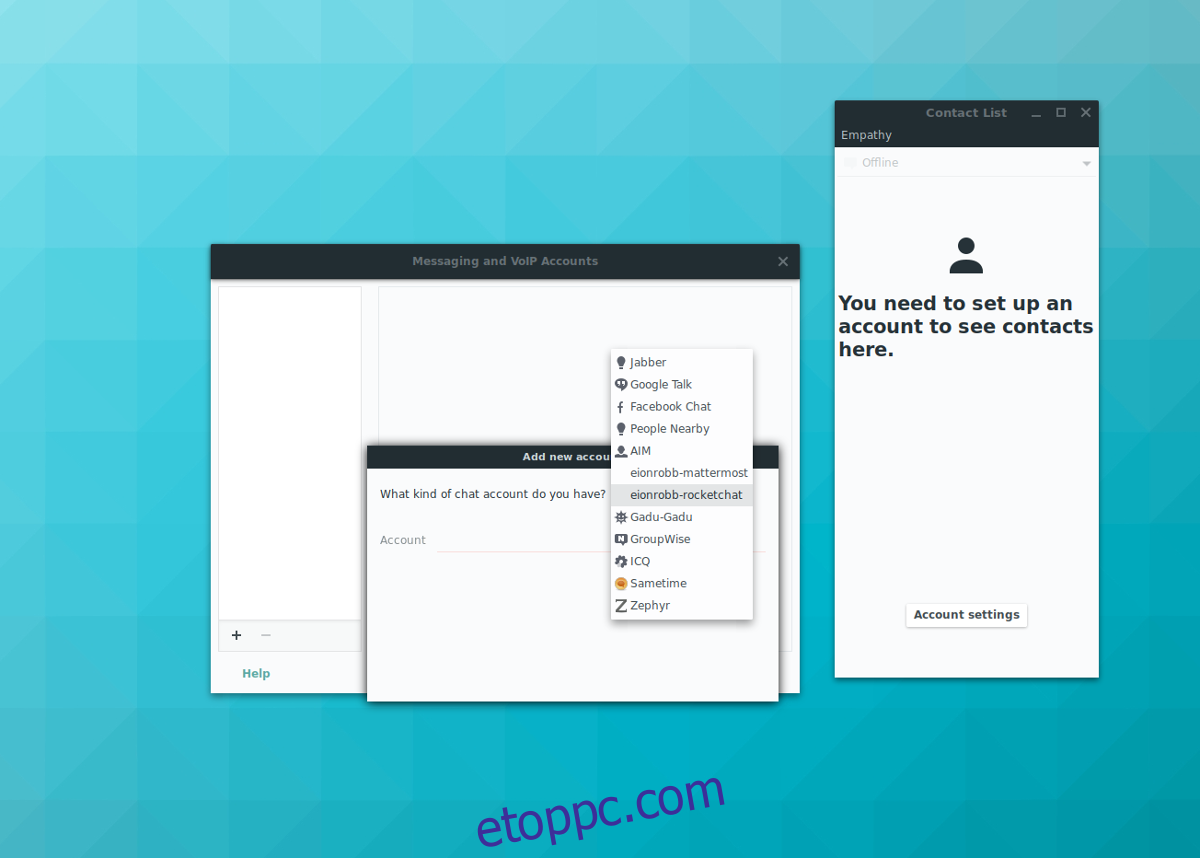
Ha a beépülő modul sikeresen települ, és a Telepathy Haze működik, akkor látnia kell a RocketChat-et az Empathy „Accounts” részében.